linux虚拟机安装教程ubuntu,Linux虚拟机安装教程,Ubuntu系统安装与配置全攻略
- 综合资讯
- 2025-04-01 05:57:16
- 2
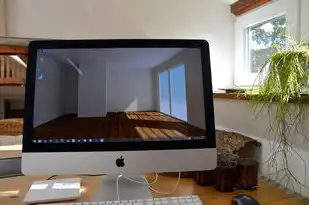
Linux虚拟机安装教程,详细介绍如何在虚拟机中安装Ubuntu系统,包括安装步骤和配置方法,提供全攻略,助您轻松掌握Ubuntu系统安装与配置。...
Linux虚拟机安装教程,详细介绍如何在虚拟机中安装Ubuntu系统,包括安装步骤和配置方法,提供全攻略,助您轻松掌握Ubuntu系统安装与配置。
随着虚拟技术的不断发展,Linux虚拟机已经成为广大用户学习和使用Linux系统的重要工具,本文将详细讲解如何在虚拟机中安装Ubuntu系统,并对其进行基本配置,帮助您快速上手Linux。
准备工作
-
下载Ubuntu镜像:访问Ubuntu官网(https://www.ubuntu.com/),选择适合自己电脑硬件的版本,下载镜像文件。
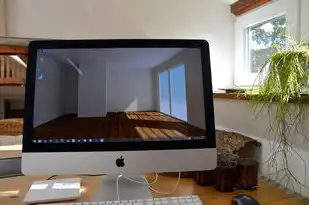
图片来源于网络,如有侵权联系删除
-
安装虚拟机软件:目前市面上主流的虚拟机软件有VMware Workstation、VirtualBox等,这里以VirtualBox为例进行讲解。
-
创建虚拟机:打开VirtualBox,点击“新建”按钮,创建一个新的虚拟机。
安装Ubuntu系统
-
设置虚拟机名称和类型:在“名称”栏中输入虚拟机名称,如“Ubuntu”,在“类型”栏中选择“Linux”,在“版本”栏中选择“Ubuntu (64位)”。
-
分配内存:根据电脑内存大小,为虚拟机分配足够的内存,建议至少分配2GB内存。
-
创建硬盘:勾选“固定大小”选项,然后设置硬盘大小,建议至少分配30GB空间。
-
选择安装源:点击“启动”按钮,选择“安装Ubuntu”选项。
-
选择语言和键盘布局:根据个人需求选择语言和键盘布局。
-
分区:选择“手动分区”选项,将硬盘分为两个分区,第一个分区为引导分区,大小为512MB,类型为“ext4”;第二个分区为根分区,大小为剩余空间,类型为“ext4”。
-
安装软件:勾选“推荐的额外驱动程序”和“开源软件”选项,然后点击“继续”。
-
设置用户:设置用户名、密码和计算机名称,然后点击“继续”。

图片来源于网络,如有侵权联系删除
-
安装完成:等待安装过程完成,重启虚拟机。
基本配置
-
更新系统:打开终端,输入以下命令更新系统:
sudo apt update sudo apt upgrade -
安装常用软件:根据个人需求,安装以下常用软件:
sudo apt install vim git chromium-browser firefox libreoffice -
设置网络:打开“设置” -> “网络”,选择“Wired”连接,点击“自动连接”。
-
设置时区:打开“设置” -> “区域和语言”,选择“上海”作为时区。
-
安装桌面环境:打开终端,输入以下命令安装GNOME桌面环境:
sudo apt install ubuntu-desktop -
设置图形界面:重启虚拟机,选择“Ubuntu”桌面环境启动。
通过以上步骤,您已经成功在虚拟机中安装并配置了Ubuntu系统,您可以尽情探索Linux的世界,学习各种Linux技巧和知识,祝您学习愉快!
本文链接:https://www.zhitaoyun.cn/1965421.html

发表评论